你当前正在访问 Microsoft Azure Global Edition 技术文档网站。 如果需要访问由世纪互联运营的 Microsoft Azure 中国技术文档网站,请访问 https://docs.azure.cn。
创建 WordPress 站点
本快速入门介绍如何使用应用服务提供的 WordPress Azure 市场项创建第一个 WordPress 站点并通过 Azure Database for MySQL 灵活服务器将其部署到 Linux 上的 Azure 应用服务。 本快速入门将“标准”层用于应用,将“可突发,B2s”层用于数据库,并会产生 Azure 订阅的费用。 有关定价,请访问应用服务定价、Azure Database for MySQL 定价、内容交付网络定价和 Azure Blob 存储定价。 可以在概述中了解有关应用服务上的 WordPress 的详细信息。
若要完成本快速入门,需要一个包含有效订阅的 Azure 帐户。 免费创建帐户。
使用 Azure 门户创建 WordPress 站点
若要开始创建 WordPress 站点,请浏览到 https://portal.azure.com/#create/WordPress.WordPress。

在“基本信息”选项卡中的“项目详细信息”下,确保选择了正确的订阅。 选择“新建”资源组,并键入
myResourceGroup作为名称。
在“托管详细信息”下,选择要从中为应用提供服务的“区域”,然后为 Web 应用键入全局唯一的名称。 在“托管计划”下,选择“标准”。 选择“更改计划”以查看功能和价格比较。

在“WordPress 设置”下,选择首选的“站点语言”,然后键入“管理员电子邮件”、“管理员用户名”和“管理员密码”。 管理员电子邮件仅用于 WordPress 管理登录。 清除“启用多站点”复选框。

选择“高级”选项卡。如果你不熟悉 Azure CDN、Azure Front Door 或 Blob 存储,请清除复选框。 有关“内容分发”选项的更多详细信息,请参阅应用服务上的 WordPress。
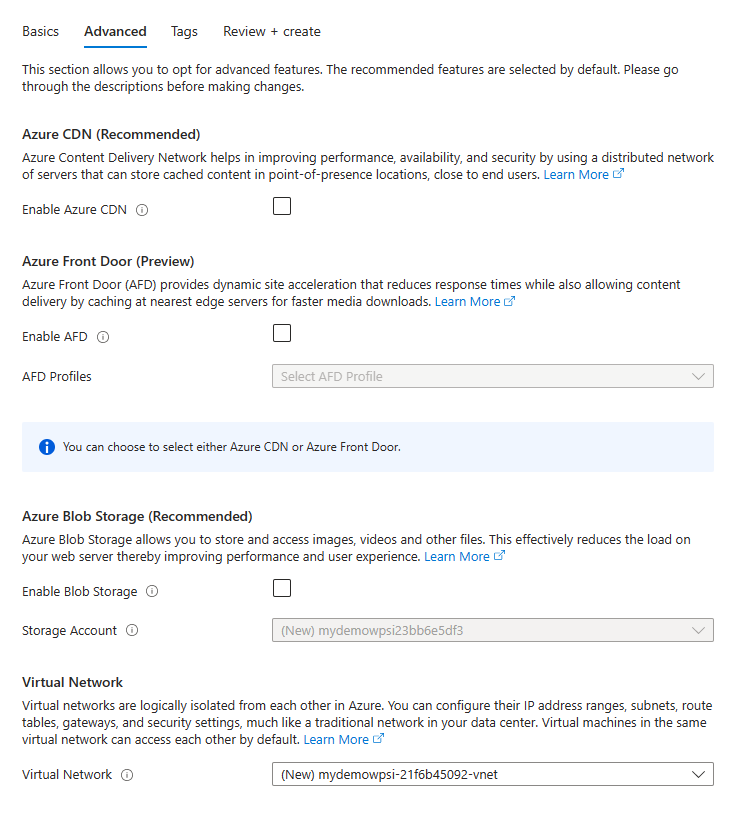
注意
WordPress 应用需要地址空间至少为 /23 的虚拟网络。
选择“查看 + 创建”选项卡。验证程序运行后,选择页面底部的“创建”按钮以创建 WordPress 站点。

浏览到网站 URL,并验证该应用是否正在正常运行。 该网站可能需要几分钟时间才能完成加载。 如果收到错误,请在几分钟后刷新浏览器。

若要访问 WordPress 管理员页,请浏览到
/wp-admin并使用在 WordPress 设置步骤中创建的凭据。
清理资源
当不再需要时,可删除资源组、应用服务和所有相关资源。
在应用服务的“概述”页中,单击在使用 Azure 门户创建 WordPress 网站步骤中创建的资源组。
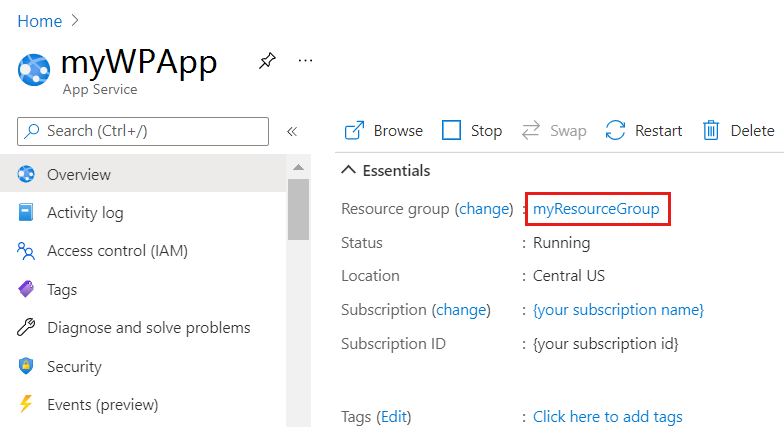
在资源组页中,选择“删除资源组”。 确认资源组名称,以完成资源删除。
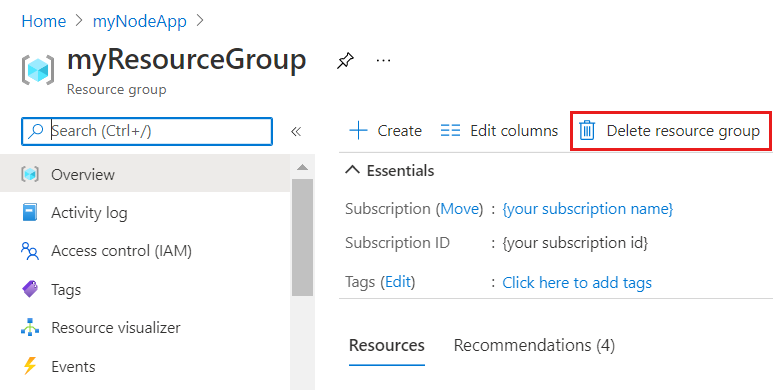
管理 MySQL 灵活服务器、用户名或密码(可选)
MySQL 灵活服务器在专用虚拟网络后面创建,无法直接访问。 若要访问或管理数据库,请使用与 WordPress 站点一起部署的 phpMyAdmin。 可按照以下步骤访问 phpMyAdmin:
- 导航到 URL:https://
<sitename>.azurewebsites.net/phpmyadmin - 使用灵活服务器的用户名和密码登录
- 导航到 URL:https://
MySQL 灵活服务器的数据库用户名和密码是自动生成的。 要在部署后检索这些值,请转到 Azure 应用服务中“配置”页面的“应用程序设置”部分。 WordPress 配置已修改为使用这些应用程序设置来连接到 MySQL 数据库。
要更改 MySQL 数据库密码,请参阅重置管理员密码。 每当更改 MySQL 数据库凭据时,都需要更新应用程序设置。 MySQL 数据库的应用程序设置以
DATABASE_前缀开头。 若要详细了解如何更新 MySQL 密码,请参阅应用服务上的 WordPress。
更改 WordPress 管理员密码(可选)
WordPress 管理员凭证的应用程序设置仅用于部署目的。 修改这些值不会影响 WordPress 安装。 若要更改 WordPress 管理员密码,请参阅重置密码。
WordPress 管理员凭据的应用程序设置以 WORDPRESS_ADMIN_ 前缀开头。 若要详细了解如何更新 WordPress 管理员密码,请参阅更改 WordPress 管理员凭据。
迁移到 Linux 上的应用服务(可选)
可通过多种方法将 WordPress 应用迁移到 Linux 上的应用服务。 可以使用 WP 插件,也可以使用 FTP 和 MySQL 客户端手动迁移。 可以在 WordPress - Linux 上的应用服务找到其他文档,包括迁移到应用服务。
相关内容
祝贺你,你现已成功完成本快速入门!